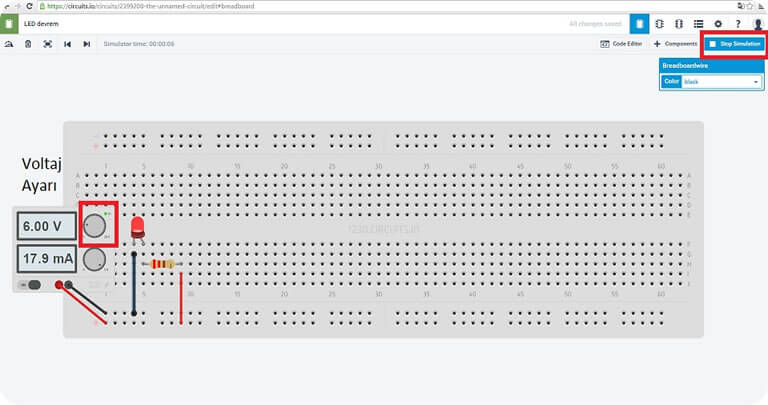PROGRAMLAR VE SİMÜLATÖRLER
123D CIRCUITS
123D CIRCUITS İLE DEVRE KURMA VE SİMÜLASYON
123DCIRCUITS YERİNE GELİŞTİRİLEN SİMÜLATÖRLE İLGİLİ SAYFALAR YAKINDA SİTEYE EKLENECEKTİR.
123D Circuits ücretsiz çevrimiçi bir devre kurma, simülasyon yapma ve baskı devre (pcb) tasarım aracıdır.
123D Circuits’ı kullanabilmeniz için, ilk olarak web sitesine üye olmanız gerekmektedir. Henüz üye olmadıysanız, 123D Circuits’a Nasıl Üye Olurum? yazısına gözatabilirsiniz.
Üye olduktan sonra https://circuits.io/ bağlantısından siteye giriyoruz. Daha sonra ise devre kurup simülsayonunu yapabilmek için sırasıyla aşağıdaki adımları izliyoruz.
ADIM 1 Electronics LAB’ı açalım
123D Circuits sitesini açtığımızda aşağıdaki ekranla karşılaşıyoruz. Bu ekranda Electronics LAB’ı açabilmek için sağ üstte yer alan “+ New“ sekmesini tıklıyoruz.

Çıkan seçenekler içerisinde yeşil renkle gösterilen “New Electronics Lab” seçeneğine tıklıyoruz.
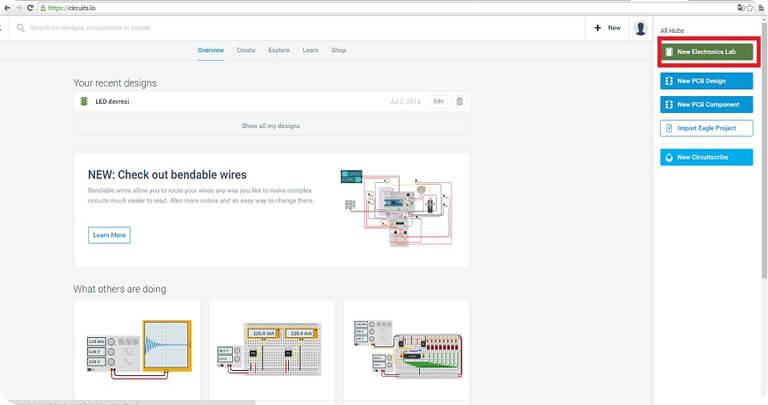
Bu işlemi gerçekleştirince karşımıza aşağıdaki gibi boş bir devre tahtası çıkıyor.
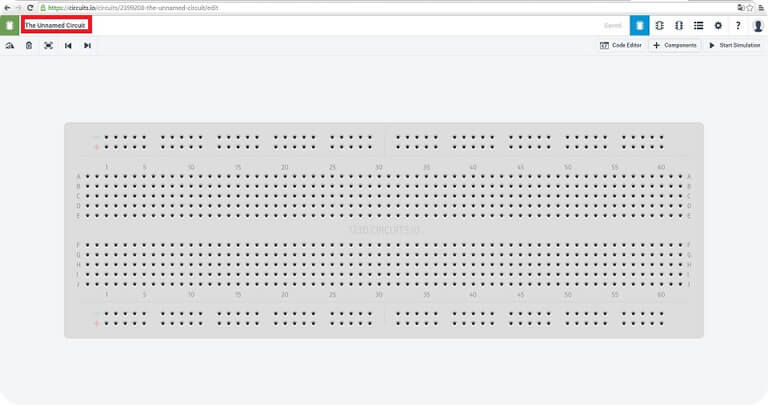
Devreye otomatik olarak “The Unnamed Circuit” ismi atanıyor. Eğer istersek sol üstte görülen devre ismine tıklayarak bu ismi değiştirebiliriz.
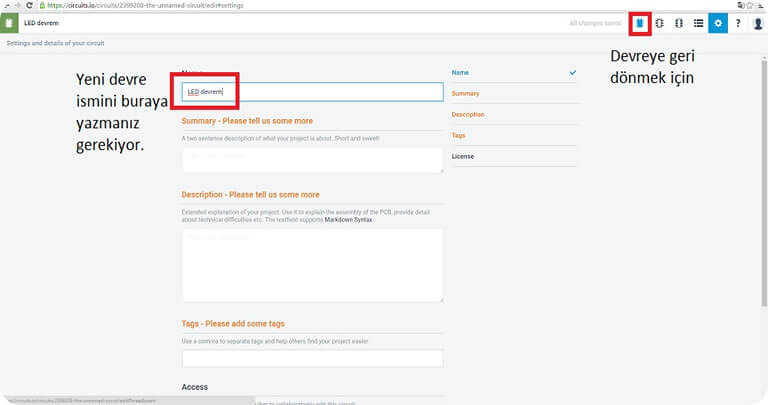
Çıkan pencerede ilk kutucuğa devre için seçtiğimiz ismi seçip, sağ üstteki kırmızı ile işaretlediğimiz bağlantıya tıklayarak devremize geri dönebiliyoruz.
ADIM 2 Devre elemanlarını yerleştirelim
Devre tahtasına, devre elemanlarını yerleştirmek için sol üstteki “+ Components” bağlantısına tıklıyoruz ve bunu yapınca ekranın altında bir liste halinde devre elemanları çıkacak.
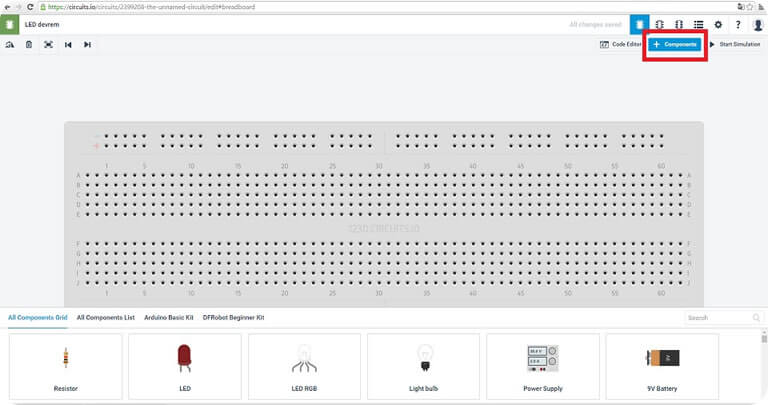
İlk olarak Resistor seçeneğini tıklayarak direnci devre tahtasına yerleştirelim. Direnç seçili iken sol üstte bulunan döndürme butonu ile direnci döndürüp devre tahtasında uygun bir yere yerleştirelim. Bu butona her tıkladığımızda direnç saat yönünde 45 derece dönecektir.
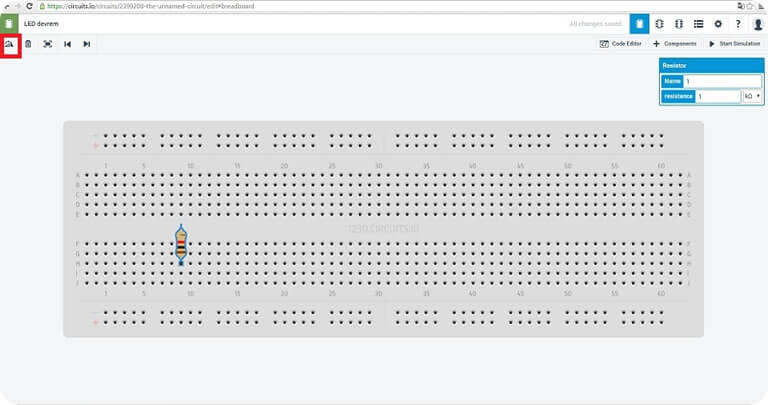
Direnç seçili iken değerini sağ üstte çıkan pencereden değiştirebiliriz. Bu devre için direnci 220 Ohm seçelim.
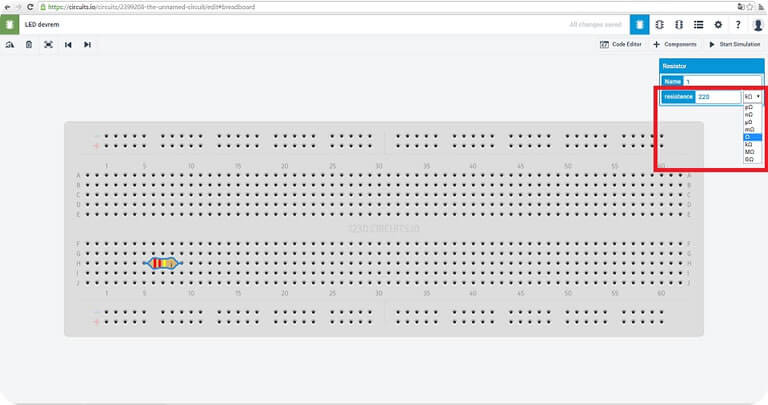
Direncin değerini seçtikten sonra, “+Components” ile LED’i ekleyelim. LED’in anot bacağı (pozitif yöne bağlanması gereken bacak) sağ tarafta duran eğik olan bacaktır. Bu bacağı direnç ile aynı sütunda bulunan deliklerden birine gelecek şekilde yerleştirirsek, direk olarak direnç ile bağlamış oluruz.
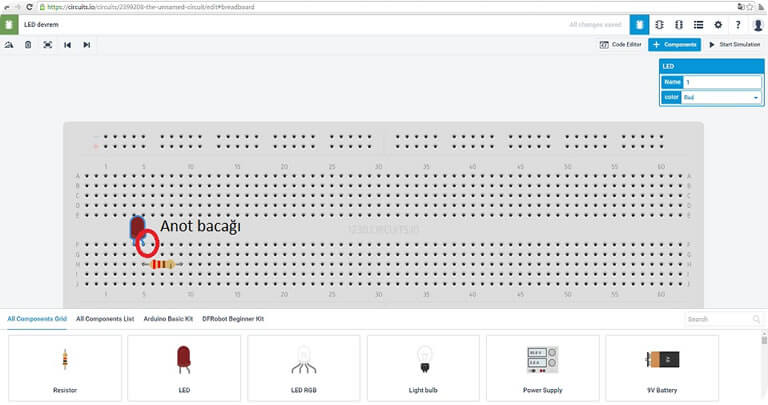
Son olarak, güç kaynağımızı devreye yerleştirelim. İstersek güç kaynağının voltajını sağ üstte çıkan penceren değiştirebiliriz.

ADIM 3 Bağlantıları yapalım
Devre elemanlarını devre tahtamıza yerleştirdikten sonra, şimdi sıra uygun bağlantıları yapmakta. Devre elemanlarının çıkışlarına tıkladığımızda bu noktadan bağlantı kablosu uzanacatır. Diğer ucunu devre tahtasında boş bir deliğe bağlamak için üzerine gelip bir daha tıklıyoruz.
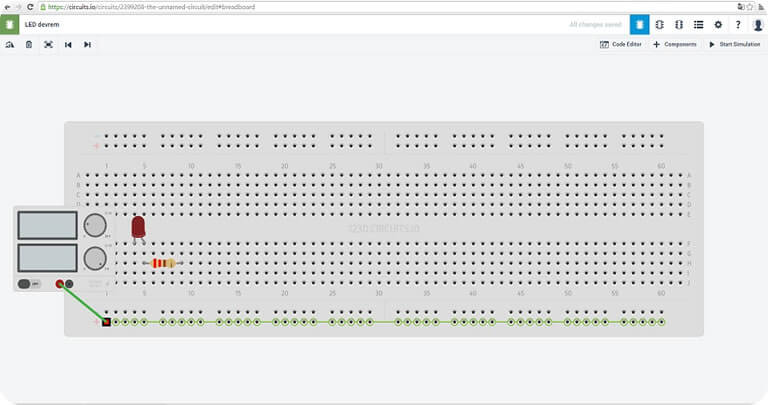
Bu işlemi diğer devre elemanları için de tekrar ettiğimizde, aşağıdaki gibi bir devre elde edebiliriz.
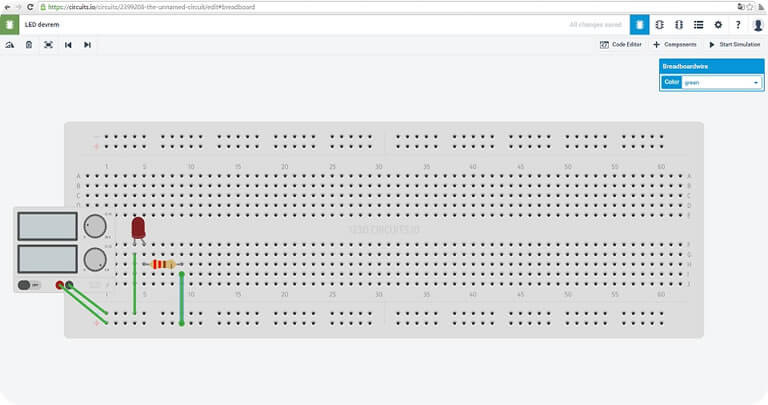
Bu noktada eğer istersek, bağlantı kablolarının renklerini sağ üstteki pencereden değiştirebiliriz.
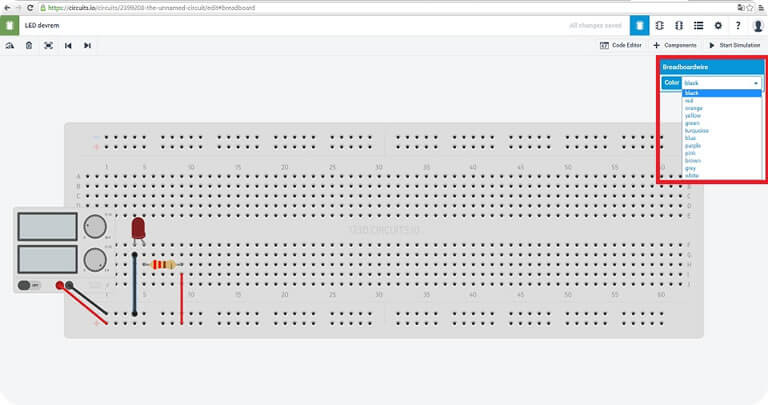
ADIM 4 Simülasyon
Devre elemanlarımızı yerleştirip, uygun bağlantıları yaptıktan sonra, artık simülasyon yapmaya hazırız.
Sağ üstte bulunan “Start Simulation”a tıklayarak simülasyonu başlatabiliyoruz.

Simülasyonu başlatınca eğer LED yanıyorsa, herhangi bir yanlışlık yapmadık demektir. Güç kaynağı üzerindeki ayarı kullanarak voltajı değiştirip LED üzerindeki etkisini görebilirsiniz. Simülasyonu durdurup devre üzerinde değişiklikler yapmak için sağ üstteki “Stop Simulation” seçeneğine tıklayabilirisiniz.